Atualizado em July 2024: Pare de receber mensagens de erro que tornam seu sistema mais lento, utilizando nossa ferramenta de otimização. Faça o download agora neste link aqui.
- Faça o download e instale a ferramenta de reparo aqui..
- Deixe o software escanear seu computador.
- A ferramenta irá então reparar seu computador.
O Windows 10 agora vem com alguns aplicativos da Loja pré-instalados. Este artigo irá orientá-lo sobre como evitar ou interromper a instalação, reinstalação ou atualização de aplicativos indesejados do Microsoft Store e anúncios desses aplicativos.
A Microsoft lançou o Windows 10 como um serviço. Com esse conceito, a Microsoft fica em um lugar onde pode entregar ofertas promocionais, serviços, aplicativos e outros componentes livremente. Este é o conceito que tornou o Windows 10 inicialmente gratuito para os consumidores e ao mesmo tempo ajudou a Microsoft a ganhar algum dinheiro com ele.
Em 2015, a Microsoft revelou que havia assinado um acordo com a King, que é desenvolvedora de jogos da Candy Crush. Com a ajuda de tal acordo, aplicativos da King como o Candy Crush Saga e mais tarde o Candy Crush Soda Saga foram distribuídos para usuários incorporados com o OOBE (experiência Out of the box) no Windows 10. Como a Microsoft está iterando para frente com as novas versões das atualizações de recursos do Windows 10, estamos vendo mais e mais aplicativos sendo promovidos no menu Iniciar do Windows 10. UWP Windows 10 apps como Twitter, Photoshop, 3D Builder, Microsoft Solitaire Collection, etc. começaram a vir pré-instalados com o Windows 10.
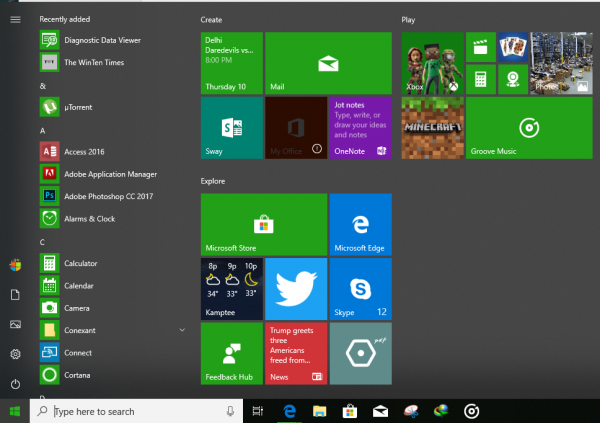
Os usuários de comunidades online relataram que esses aplicativos de bloatware pré-instalados ocupam até 750 MB de armazenamento na partição do disco rígido onde ele está instalado. Ele é normalmente toma a partição de OS que é novamente normalmente a partição de Disco C Local. Essas aplicações são trazidas automaticamente com uma versão atualizada da Loja de Microsoft sem o consentimento do usuário e acontecem no fundo. Contudo, este progresso de download pode ser visto na seção de Downloads e Atualizações da Loja de Microsoft. – a maioria dos usuários acaba não percebendo. Mas este não é o caso de todos.
Se você obter o Windows 10 no canal LTS (Long Term Servicing Channel), que geralmente é para clientes corporativos, você não vê esses aplicativos de bloatware pré-instalados ou se você usar o Windows 10 Pro para a edição Workstations, você não obter este bloatware pré-instalado também. Embora você possa apenas comprar o Windows 10 Pro para a edição Workstations, ele custa muito mais do que as outras edições focadas no consumidor em $300.
Houve um hack da Group Policy para evitar a instalação desses aplicativos bloatware, mas no Windows 10 v1607, essa opção foi removida. No entanto, isso não significa que não podemos fazer nada sobre isso. Com a remoção de todas essas opções antigas, ficamos com o uso de algumas modificações de Configurações dentro do Windows 10.
Tabela de Conteúdos
Impedir que o Windows 10 instale aplicativos indesejados
Atualizado: julho 2024.
Recomendamos que você tente usar esta nova ferramenta. Ele corrige uma ampla gama de erros do computador, bem como proteger contra coisas como perda de arquivos, malware, falhas de hardware e otimiza o seu PC para o máximo desempenho. Ele corrigiu o nosso PC mais rápido do que fazer isso manualmente:
- Etapa 1: download da ferramenta do reparo & do optimizer do PC (Windows 10, 8, 7, XP, Vista - certificado ouro de Microsoft).
- Etapa 2: Clique em Iniciar Scan para encontrar problemas no registro do Windows que possam estar causando problemas no PC.
- Clique em Reparar tudo para corrigir todos os problemas
Primeiro de tudo, você precisa parar o Windows 10 de lhe dar sugestões para diferentes aplicativos e serviços.
Para isso, comece por abrir o
Settings app
do menu Iniciar ou pressionando a combinação WINKEY + I.
Em seguida, clique no menu chamado
Personalize.
E então finalmente clique na opção chamada como
Início
no menu lateral à esquerda.
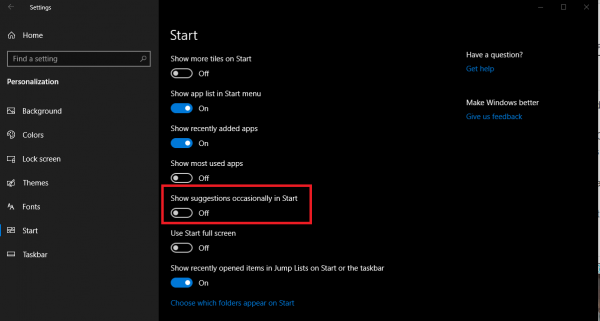
No painel do lado direito, haverá uma alternância para Mostrar sugestões ocasionalmente em Iniciar. Você terá que girá-lo
Off.
Agora, o Windows 10 vai parar de sugerir diferentes aplicativos e serviços
Em seguida, você precisará parar seus downloads em segundo plano também.
Para isso, comece por entrar no
Microsoft Store.
Clique no botão
menu no canto superior direito denotado por três pontos
…Arkansas.
Depois clique em
Configurações
Haverá um alternador rotulado como
Atualize as aplicações automaticamente.
Você terá que virá-lo
Off.
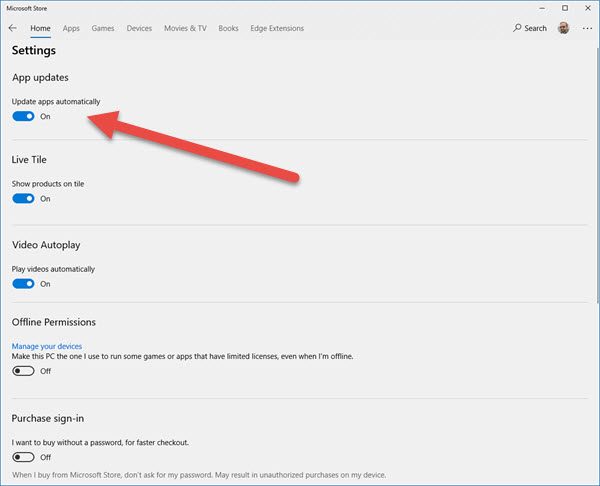
Isso evitará a instalação em segundo plano desses aplicativos de bloatware pré-instalados em sua máquina Windows 10.
Além disso, se você quiser ver nenhum aplicativo sugestões em tudo, você pode tentar desativar as outras duas opções de
Live Tile
suporte e o
Vídeo Autoplay
nas configurações do Microsoft Store.
Suponho que, seguindo as instruções acima, você provavelmente vai fazer o seu computador Windows 10 livre desses anúncios irritantes e a instalação não autorizada dos aplicativos de bloatware pré-instalados.
Veja este post se você está interessado em desinstalar os addons do aplicativo Windows 10.
RECOMENDADO: Clique aqui para solucionar erros do Windows e otimizar o desempenho do sistema
Eduardo se autodenomina um fã apaixonado do Windows 10 que adora resolver problemas do Windows mais do que qualquer outra coisa e escrever sobre sistemas MS normalmente.
